在追求高质量的视频内容创作时,许多用户都希望将摄像头捕获的画面提升到一个新的层次,特别是通过改变背景来增加专业感或创意效果。Camtasia,作为一款强大的屏幕录制和视频编辑软件,不仅能满足基本的录制需求,还提供了丰富的功能来定制你的摄像头画面,让你能够轻松地将现实背景替换为任何你想要的场景。无论是想要去除杂乱的房间背景,模拟专业的演播室环境,还是添加趣味性的动态背景,Camtasia都能帮助你实现这一目标。接下来,我们将深入了解如何利用Camtasia的高级功能,步骤简单却效果显著,即便是视频编辑初学者也能快速上手,开启创意无限的视频制作之旅。
Camtasia软件是一款强大的录制工具,为小伙伴们提供了全面丰富的录制功能。不少用户对于如何改变摄像头背景,还不是很了解。这里带来相关的介绍,希望可以帮助到大家!
1、将需要更换背景的视频素材导入Camtasia中。点击界面左侧的“导入媒体”,在弹出的对话框中选择需要剪辑的视频并打开(如图1所示)。
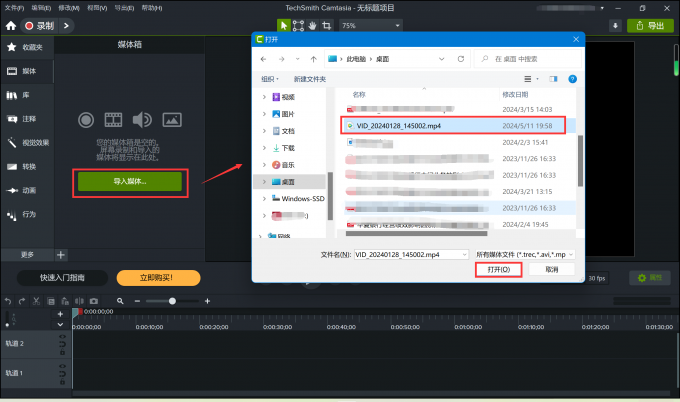
2、视频导入完成后,将视频素材通过单击拖拽的方式拖至界面下方的时间轨上,然后点击界面左侧的“视觉效果”,接着下拉选择“移除颜色”,将其拖至时间轴,在右侧的预览窗口可对颜色进行编辑,用吸管工具吸取背景颜色之后去除(如图2所示)。
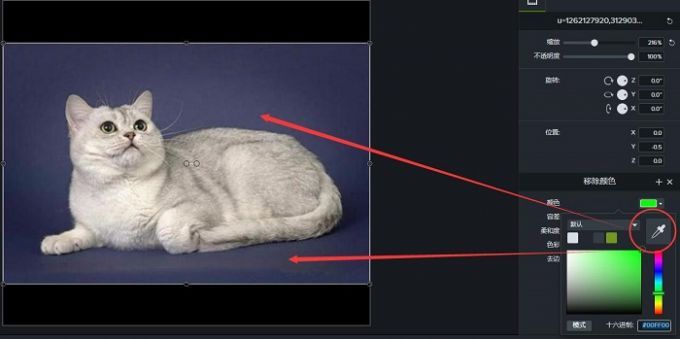
3、颜色去除后,就将主角抠图抠出来了,再选择其他背景替换即可。点击页面左上角的“库”,选择“运动背景”,将其拖至时间轴,编辑好同等时长,就可以改变摄像头的背景了(如图3所示)。
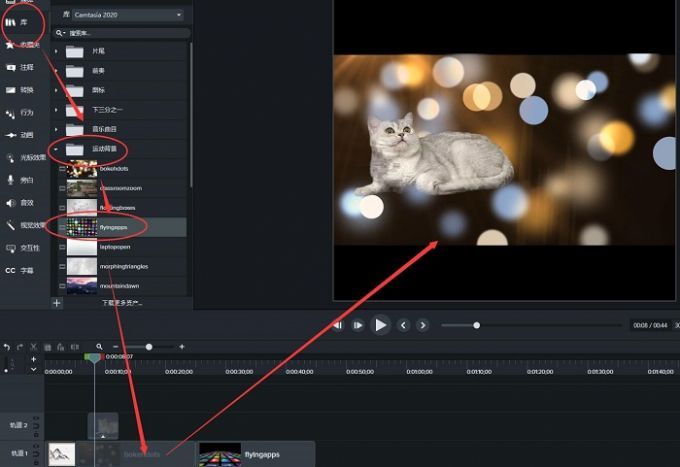












 相关攻略
相关攻略
 近期热点
近期热点
 最新攻略
最新攻略